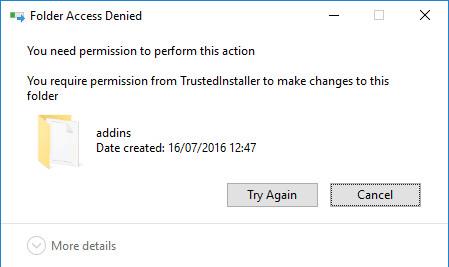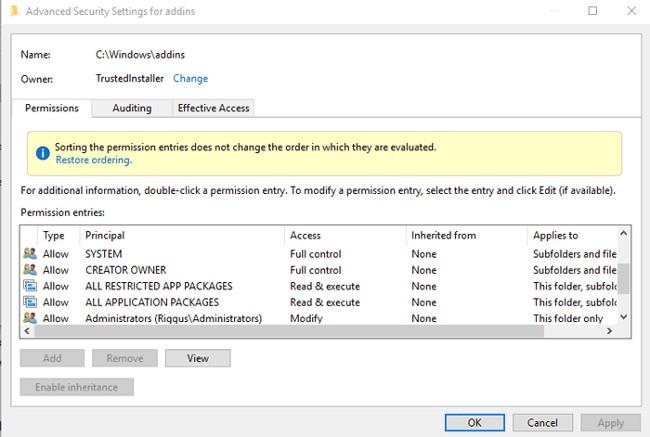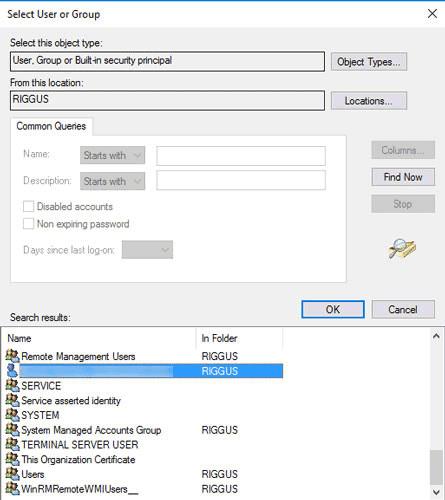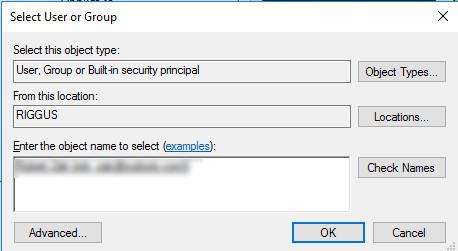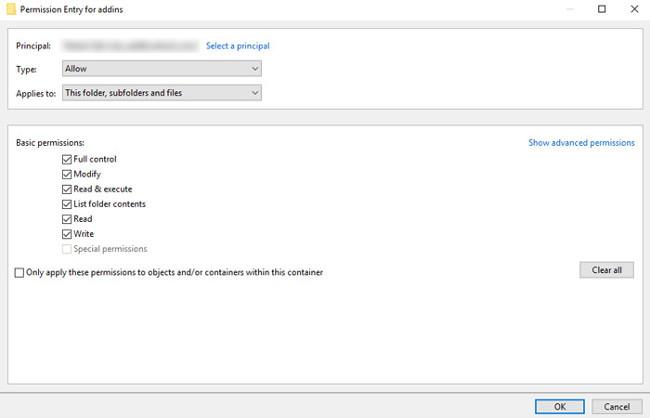V některých případech, když odstraníte složku nebo soubor v počítači se systémem Windows, nelze je odstranit a na obrazovce se zobrazí chybová zpráva „ K provedení této akce potřebujete oprávnění “. Aby bylo možné tyto složky a soubory odstranit, musíte jim přidělit oprávnění, abyste je mohli odstranit.

Chcete-li udělit oprávnění k odstranění jakékoli složky nebo souboru v systému Windows, postupujte takto:
1. Nejprve přejděte do složky nebo souboru, který se pokoušíte odstranit v Průzkumníkovi Windows (například C:\Windows\addins).
2. Klepněte pravým tlačítkem na složku, vyberte Vlastnosti => karta Zabezpečení => Upřesnit .
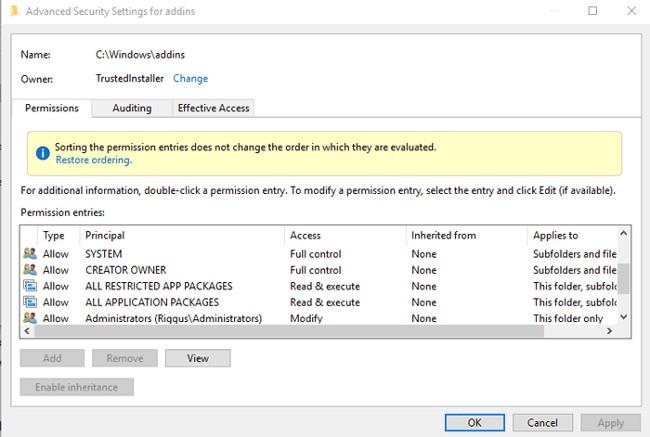
3. V okně Upřesnit nastavení zabezpečení klikněte na Změnit vedle položky Vlastník v horním rohu.
4. Nyní se na obrazovce objeví okno Vybrat uživatele nebo skupinu , zadejte e-mailovou adresu účtu Windows do pole Zadejte název objektu k výběru. Pokud si nejste jisti, klikněte v novém okně na Upřesnit , poté klikněte na Najít a poté dvakrát klikněte na název účtu Windows ve výsledcích vyhledávání zobrazených na obrazovce.
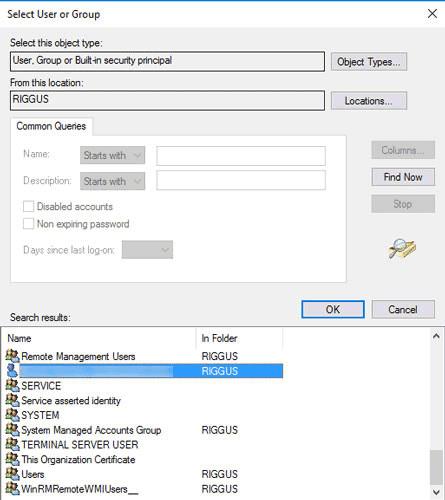
Vraťte se do předchozího okna, zadejte název účtu do pole Zadejte název objektu k výběru a klikněte na OK .
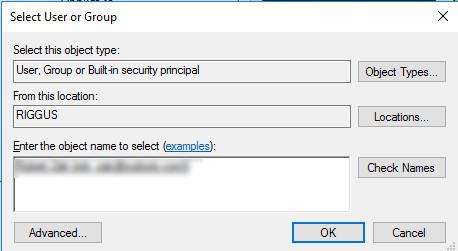
Znovu se vrátíte do okna Rozšířená nastavení zabezpečení. Zde zaškrtněte „ Nahradit vlastníka u subkontejnerů a objektů “, abyste poskytli plná oprávnění k úpravám a mazání všech souborů obsažených ve složce, kterou chcete odstranit. Klepněte na tlačítko OK.

5. V okně Průzkumníka Windows klepněte pravým tlačítkem na složku, kterou chcete znovu odstranit, vyberte Vlastnosti => Upřesnit => Přidat .
6. V okně Položka oprávnění klikněte na Vybrat objekt v horním rohu, přidejte uživatelské jméno Windows do pole „Zadejte název objektu k výběru“ jako předtím a klikněte na OK .
7. Vraťte se do okna Položka oprávnění, vyberte Úplné řízení a klepněte na OK.
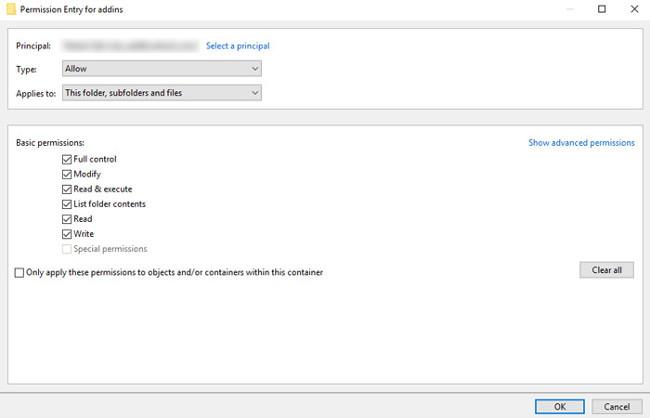
8. V okně Advanced Security Settings (Upřesnit nastavení zabezpečení) dokončete proces klepnutím na tlačítko OK .
Podívejte se na některé další články níže:
- Pokyny pro rychlou opravu chyb „Nepřístupné spouštěcí zařízení“ ve Windows 10/8/7 a Windows Vista
Hodně štěstí!